Apple TV Update
เมื่อคุณเป็นเจ้าของ Apple TV มันจะกลายเป็นสิ่งจำเป็นเพื่ออัปเดต Apple TV ด้วยการปรับปรุงซอฟต์แวร์ของ Apple TV ให้ทันสมัยอยู่เสมอคุณจะสามารถเพลิดเพลินกับการปรับปรุงบริการและฟีเจอร์ต่าง ๆ สำหรับ Apple TV การอัปเดตอุปกรณ์ให้แน่ใจว่าคุณสมบัติทั้งหมดล่าสุดของซอฟต์แวร์ Apple TV ของคุณพร้อมให้คุณใช้งานแล้ว สงสัยเกี่ยวกับวิธีอัปเดต Apple TV ของคุณจะไม่ได้รับประโยชน์ใด ๆ จากคุณเว้นแต่คุณจะสำรวจด้วยตัวเอง
ในบทความนี้เราจะอธิบายวิธีการอัปเดต Apple TV (โดยไม่ต้องใช้รีโมท) หมั่นอ่านเพื่อรู้ทุกอย่างอย่างละเอียด
อัปเดตซอฟต์แวร์ Apple TV จากการตั้งค่า
คุณสามารถอัปเดตซอฟต์แวร์สำหรับ Apple TV ของคุณในสองวิธีที่แตกต่าง คุณสามารถตั้งค่าการอัปเดตอัตโนมัติหรือผ่านการอัปเดตด้วยตนเองก็ได้ ในขณะที่เตรียม Apple TV ของคุณสำหรับการอัปเดตซอฟต์แวร์ตรวจสอบให้แน่ใจว่าการเชื่อมต่อ Wi-Fi นั้นแรงพอและ Apple TV ของคุณมีการเชื่อมต่อพลังงานอย่างต่อเนื่อง ไม่ควรมีการรบกวนพลังงานหรือเครือข่ายใด ๆ เพื่อขัดขวางกระบวนการดาวน์โหลดหรือการติดตั้ง
หากคุณสงสัยว่าจะอัพเดท Apple TV 4K ของฉันได้อย่างไรนี่คือคำแนะนำทีละขั้นตอน -
1. บน Apple TV 4K ของคุณ (รุ่นที่ 4) เรียกดู "การตั้งค่า" จากนั้นแตะที่ตัวเลือก "ระบบ"
2. ใต้ "ระบบ" ค้นหา "การอัปเดตซอฟต์แวร์" จากนั้นเลือกแท็บ "อัปเดตซอฟต์แวร์" ตรงนั้น

3. กดปุ่ม "ดาวน์โหลดและติดตั้ง" และรอสักครู่เพื่อดาวน์โหลดซอฟต์แวร์สำหรับ Apple TV ของคุณ

4เมื่อดาวน์โหลดอัปเดตแล้ว Apple TV จะรีสตาร์ทเพื่อให้กระบวนการเสร็จสมบูรณ์ เมื่อการอัปเดตพร้อมซอฟต์แวร์จะถูกติดตั้งบน Apple TV ของคุณ Apple TV ของคุณจะรีสตาร์ทโดยอัตโนมัติหลังจากนั้น
คุณสามารถอัพเดตซอฟต์แวร์ Apple TV ได้โดยอัตโนมัติ -
ไปที่ "การตั้งค่า" และคลิก "ระบบ" เลือก "อัพเดตซอฟต์แวร์" และเปิดตัวเลือก "อัพเดตอัตโนมัติ"
ในกรณีที่คุณเป็นเจ้าของ Apple TV เวอร์ชันเก่ากว่านั่นคือ รุ่นที่ 2 และ 3 จากนั้นกระบวนการอัพเดตซอฟต์แวร์ Apple TV จะแตกต่างกันเล็กน้อย คุณต้องทำตามคำแนะนำโดยละเอียดเพื่ออัปเดต Apple TV
คำแนะนำทีละขั้นตอนสำหรับการอัปเดตซอฟต์แวร์ Apple TV รุ่นก่อนหน้า -
1. สำหรับ Apple TV รุ่นที่ 2 หรือ 3 ให้ไปที่ "การตั้งค่า" ตรงนั้นและแตะ "ทั่วไป"
2. กดปุ่ม "อัปเดตซอฟต์แวร์" ในกรณีที่มีการอัปเดตให้ดาวน์โหลดและติดตั้งบน Apple TV ของคุณ

3. เชื่อมต่อ Apple TV ต่อไปจนกว่ากระบวนการอัปเดตจะทำได้สำเร็จ สำหรับการอัพเดตซอฟต์แวร์โดยอัตโนมัติ -
เรียกดู "การตั้งค่า" และค้นหา "ทั่วไป" เลือก "อัปเดตซอฟต์แวร์" และเปิด "อัปเดตอัตโนมัติ"
ทางเลือกใหม่ในการอัพเดท Apple TV
หากคุณกำลังคิดที่จะอัพเดท Apple TVโดยไม่ต้องใช้รีโมทคุณก็มาถูกที่แล้ว ด้วยโปรแกรมทางเลือกนี้ที่เรียกว่า https://www.tenorshare.com/products/reiboot.html"s แก้ไขฟังก์ชั่น iOS ที่ติดอยู่ทั้งหมดคุณสามารถอัปเดตซอฟต์แวร์ Apple TV เป็นเวอร์ชั่นล่าสุดได้อย่างง่ายดายนอกจากนี้แอปพลิเคชันนี้สามารถรับ Apple TV ของคุณได้ จากสถานการณ์ที่ติดขัดต่าง ๆ Apple TV ติดอยู่ในโหมดการกู้คืนโลโก้ Apple หรือโหมด Airplay สามารถซ่อมแซมได้อย่างราบรื่นโดยใช้ Tenorshare ReiBoot ด้วยสิ่งนี้คุณไม่เสี่ยงต่อการสูญเสียข้อมูล
นอกเหนือจากการแก้ไขปัญหาหน้าจอค้างของ Appleทีวีก็ยังสามารถดูแลปัญหาอื่น ๆ ที่เกี่ยวข้องกับ iOS ไม่ว่าจะเป็นรีโมท Apple TV / Siri ที่ไม่ตอบสนองหรือปัญหา iOS ที่สำคัญอื่น ๆ โปรแกรมนี้เป็นอัญมณีของแอปพลิเคชัน อุปกรณ์ iOS ของคุณสามารถออกหรือเข้าสู่โหมดการกู้คืนโดยใช้ซอฟต์แวร์นี้ได้ในคลิกเดียว แอปพลิเคชั่นนี้รองรับอุปกรณ์ iOS ส่วนใหญ่รุ่น คุณสามารถใช้กับคอมพิวเตอร์ Windows หรือ Mac ได้อย่างง่ายดาย การแก้ไขอุปกรณ์ iOS ของคุณและกู้คืนจากการติดอยู่ในโลโก้ Apple, โหมดการกู้คืน, ปิดการใช้งานหรือหน้าจอแช่แข็งหรือหน้าจอสีดำเป็นศิลปะกับโปรแกรมนี้ แอปพลิเคชันนี้ควบคุมปัญหา iOS มากกว่า 50 ปัญหา
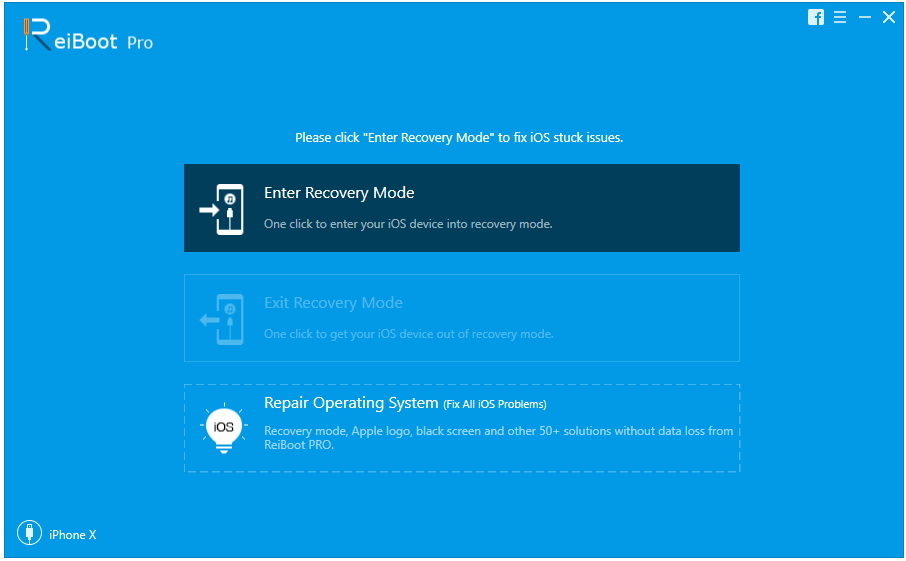
ข้อสรุป
จากบทความด้านบนเป็นที่ชัดเจนว่าTenorshare ReiBoot เป็นมาตรการที่มีประสิทธิภาพในการจัดการปัญหาการอัปเดตและการติดตั้งต่างๆที่เกี่ยวข้องกับอุปกรณ์ iOS เนื่องจากมันเข้ากันได้กับ Apple TV และทำให้การใช้งานอุปกรณ์ราบรื่น คุณต้องอัพเดต Apple TV ให้ทันสมัยอยู่เสมอโดยใช้ซอฟต์แวร์นี้ ไม่เพียง แต่ปัญหาของ iOS 50 เท่านั้น แต่ยังสามารถแก้ไขปัญหา Apple TV และปัญหาหน้าจอที่ติดอยู่ได้ทุกวันโดยไม่มีปัญหาใด ๆ ตรวจสอบให้แน่ใจว่าคุณใช้ Tenorshare ReiBoot เวอร์ชั่นล่าสุดสำหรับอัปเดต Apple TV ของคุณ ซอฟต์แวร์นี้จะทำให้แน่ใจว่าคุณได้รับประโยชน์สูงสุดจาก Apple TV ของคุณโดยไม่ล้มเหลว








![[แก้ไขแล้ว] วิธีหยุดอัปเดต iOS 12 บน iPhone, iPad และ iPod touch](/images/fix-iphone/solved-how-to-stop-ios-12-update-on-iphone-ipad-and-ipod-touch.jpg)
